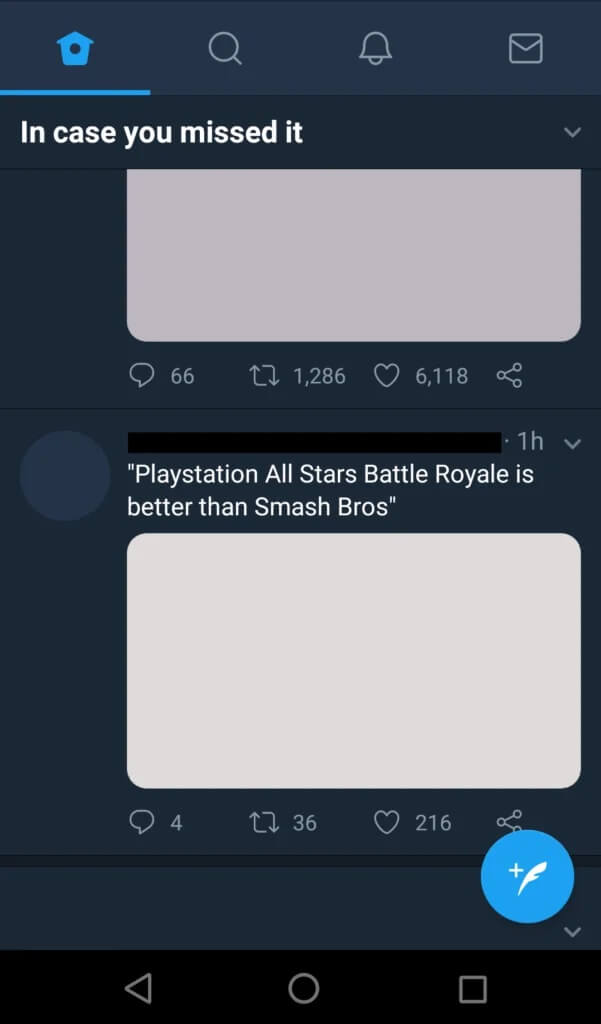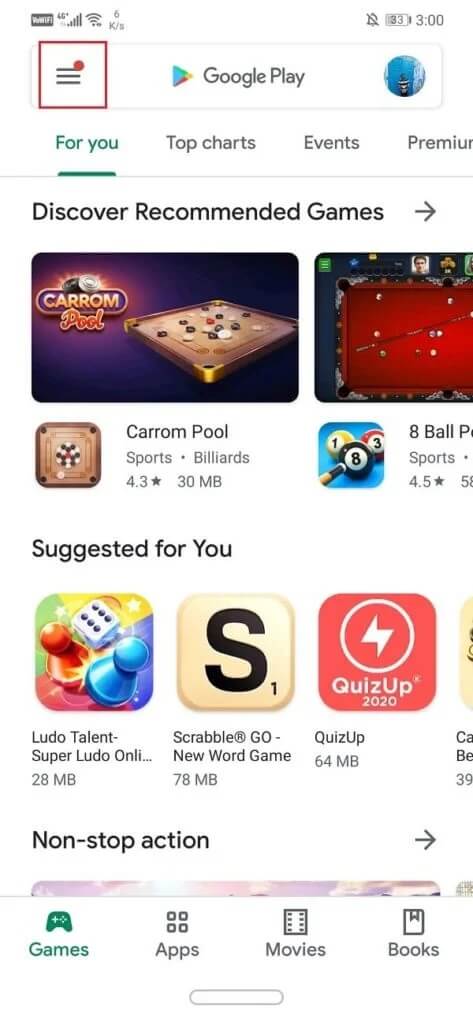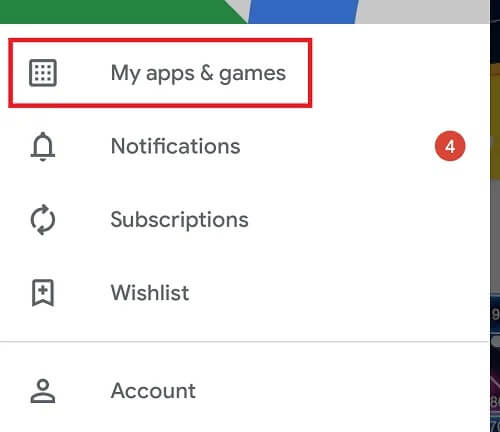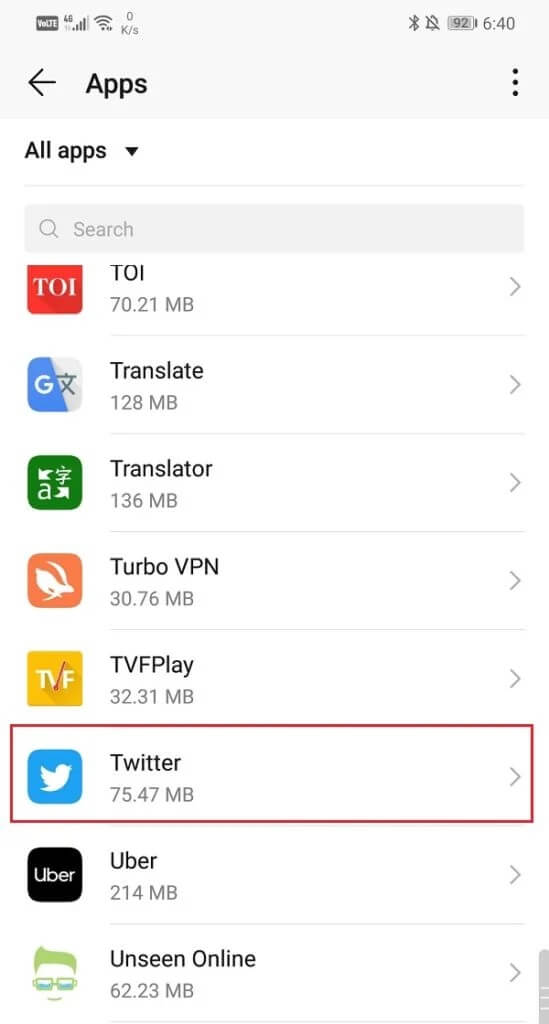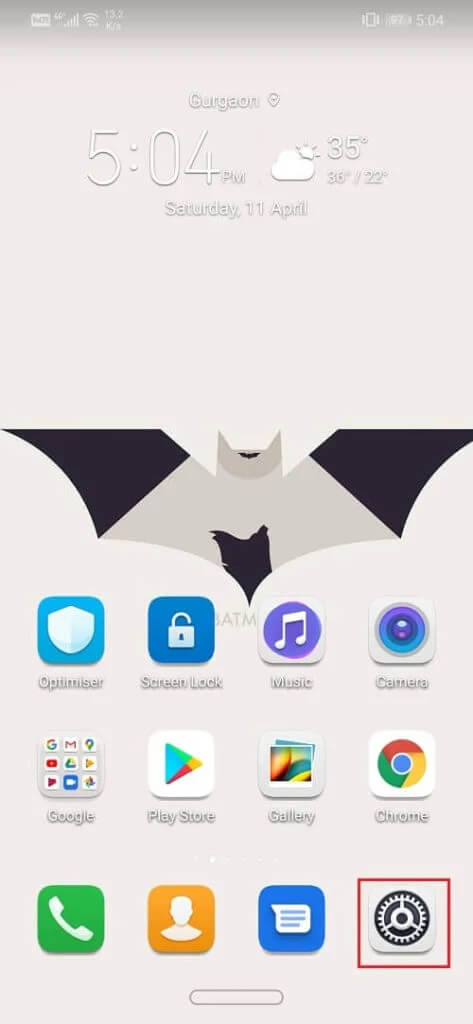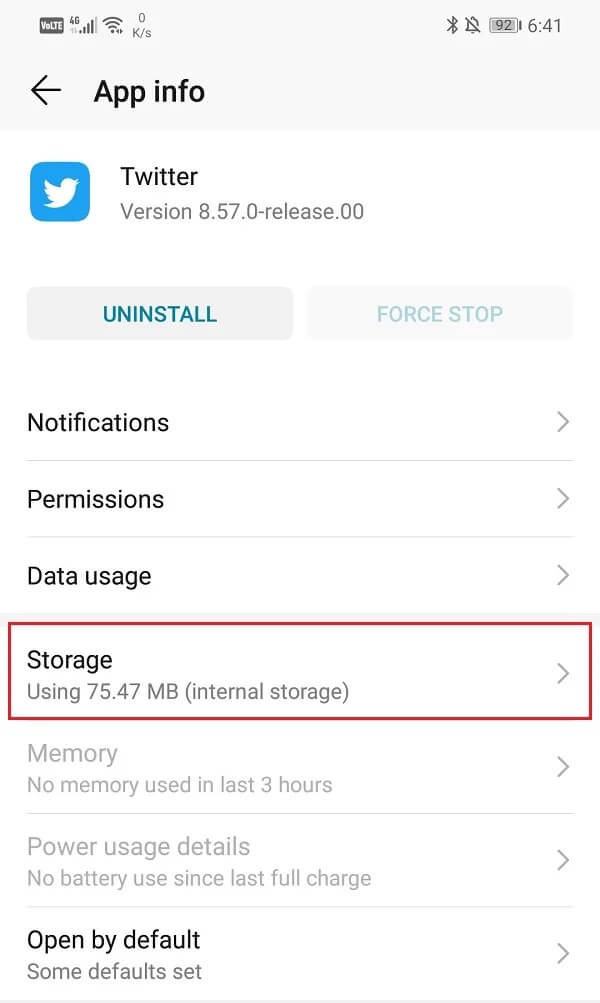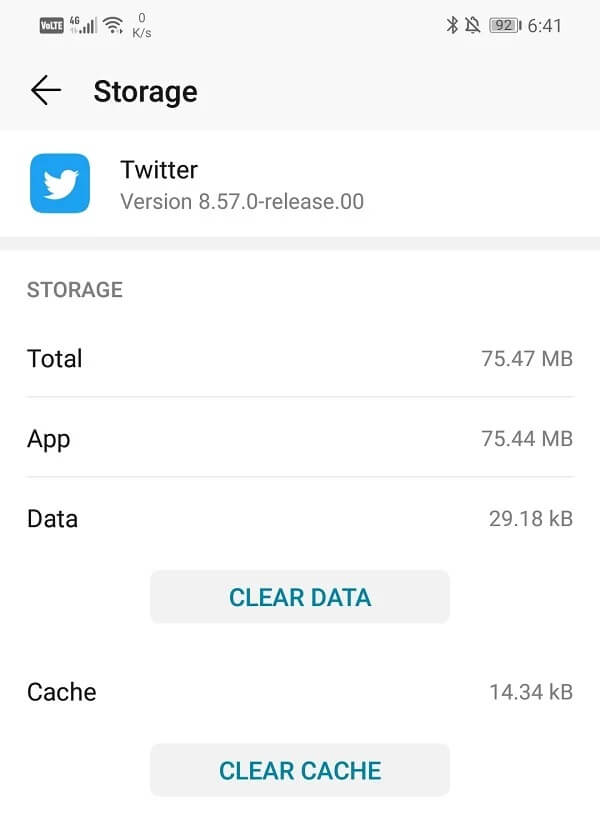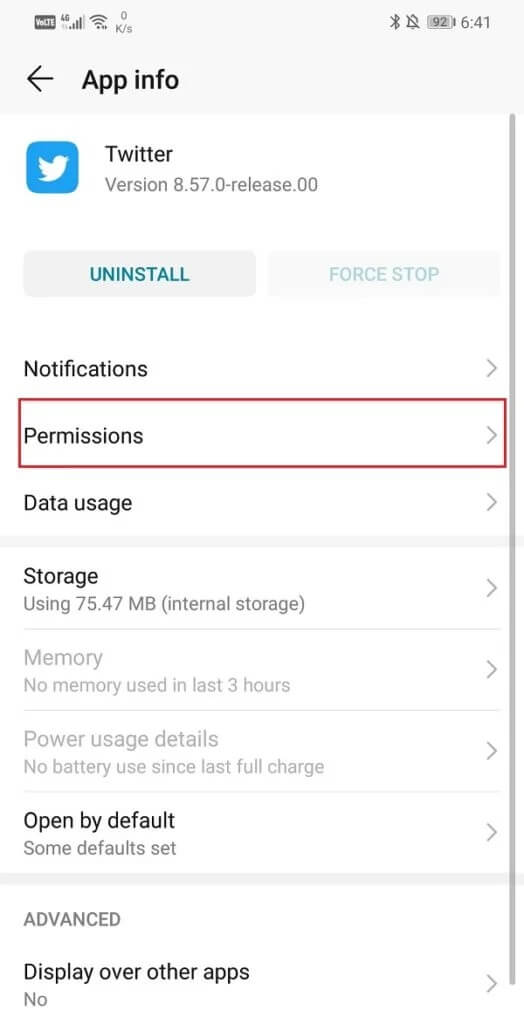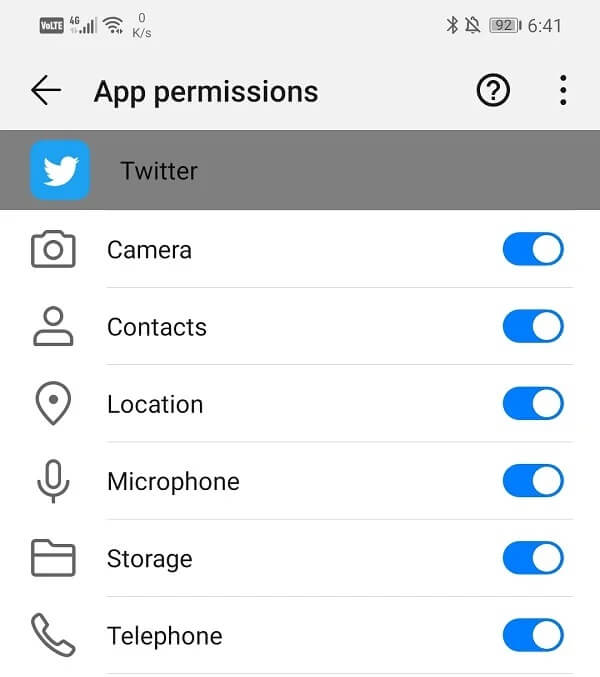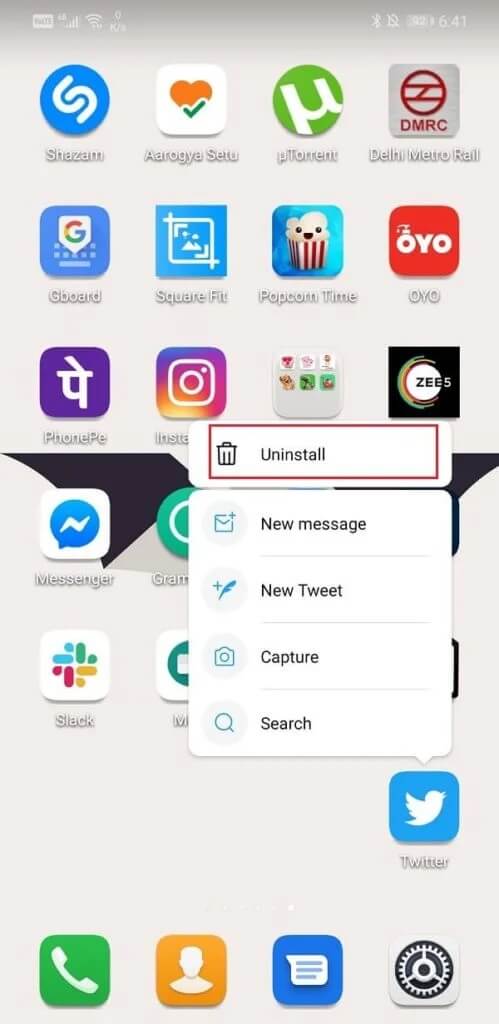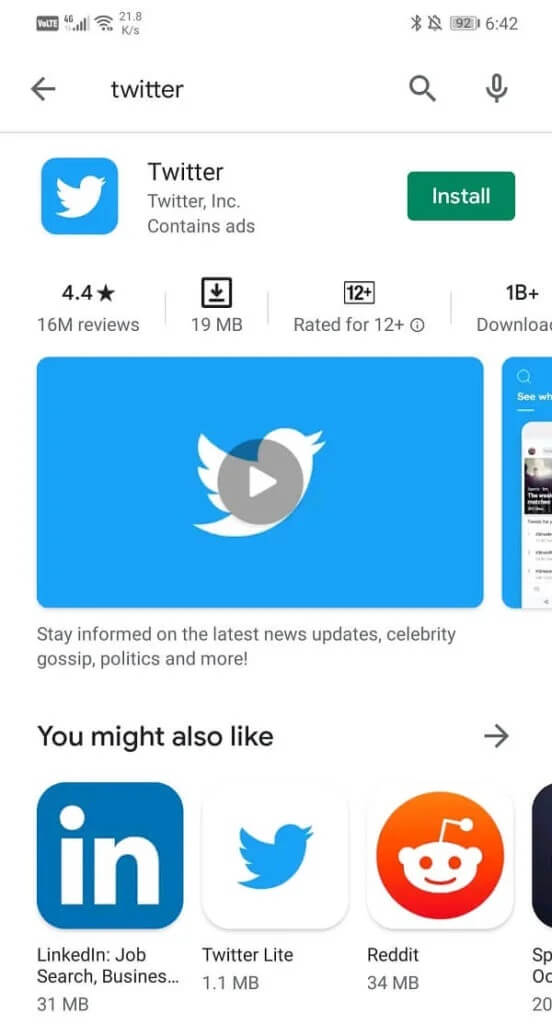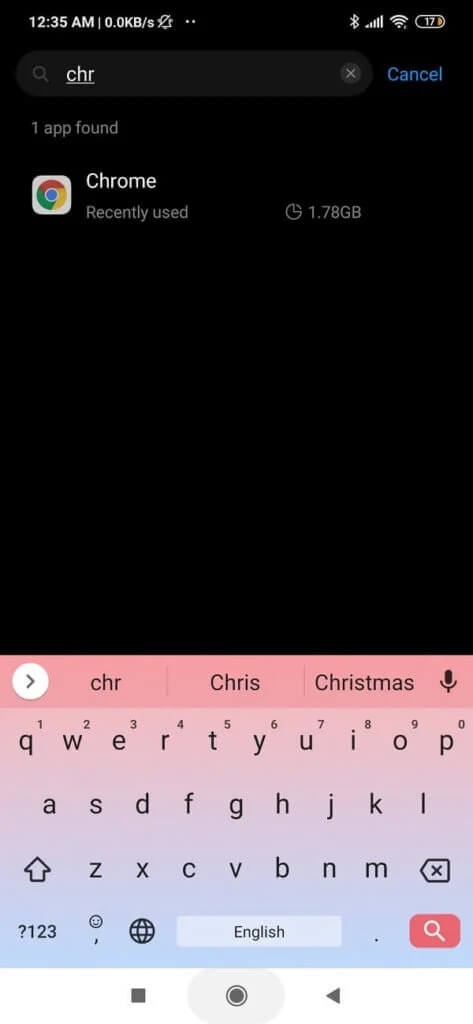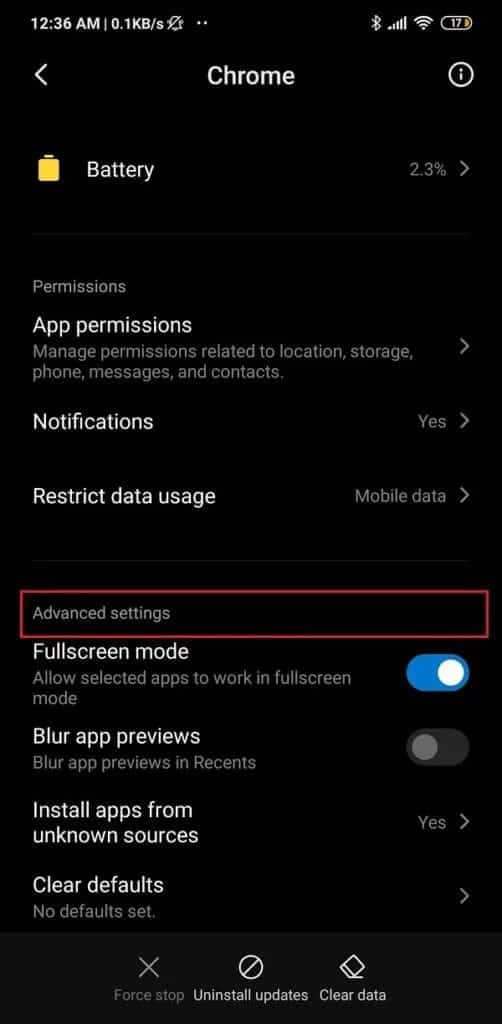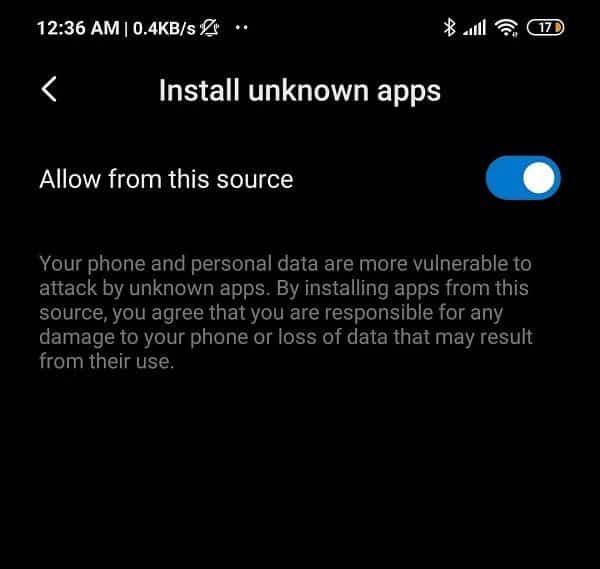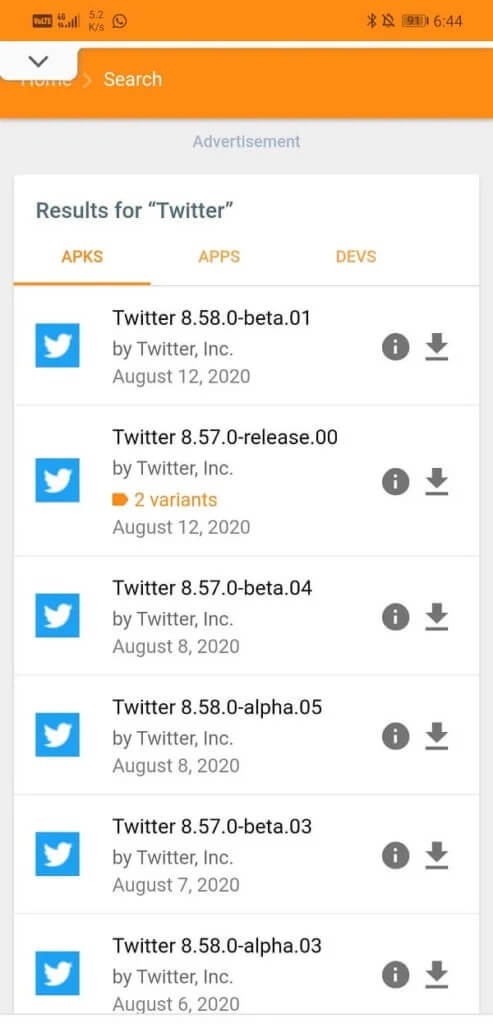Comment réparer Twitter ne chargeant pas les photos
Twitter est l'une des plateformes de médias sociaux les plus anciennes et les plus populaires au monde. L'essence d'exprimer ses opinions en 280 caractères (140 caractères auparavant) a un charme unique et attrayant. Twitter a introduit un nouveau moyen de communication, et les gens l'ont adoré. La plateforme est l'incarnation du concept «Keep it short and simple».
Cependant, Twitter a beaucoup évolué au fil des ans. Ce n'est plus une plate-forme ou juste une application de texte. En fait, il se spécialise désormais dans les mèmes, les photos et les vidéos. C'est ce que demande le public, et c'est ce que propose maintenant Twitter. Malheureusement, récemment, les utilisateurs d'Android ont rencontré des problèmes lors de l'utilisation de Twitter. Les images et les fichiers multimédias prennent trop de temps ou ne se chargent pas du tout. C'est un problème qui doit être résolu immédiatement et c'est exactement ce que nous allons faire dans cet article.
Pourquoi les photos sur Twitter ne sont-elles pas téléchargées?
Avant de passer aux correctifs et aux solutions, nous devons comprendre pourquoi les photos ne sont pas téléchargées sur Twitter. De nombreux utilisateurs d'Android sont confrontés à ce problème depuis un certain temps déjà. Des plaintes et des demandes de renseignements viennent du monde entier, et les utilisateurs de Twitter ont désespérément besoin d'une réponse.
L'une des principales raisons de ce retard est la surcharge du serveur de Twitter. Twitter a connu une énorme croissance du nombre d'utilisateurs quotidiens actifs. C'est principalement parce que les gens commencent à utiliser les médias sociaux pour faire face à la séparation et à l'isolement pendant cette pandémie mondiale. Chacun était confiné chez lui et l'interaction sociale était presque négligeable. Dans ce scénario, les sites de médias sociaux comme Twitter sont apparus comme un moyen de vaincre la fièvre de la cabine.
Cependant, les serveurs de Twitter n'étaient pas prêts pour une augmentation soudaine du nombre d'utilisateurs actifs. Ses serveurs sont surchargés, il faut donc beaucoup de temps pour charger des choses, en particulier des photos et des fichiers multimédias. Non seulement Twitter, mais tous les sites Web et applications de médias sociaux populaires sont confrontés à des problèmes similaires. En raison de l'augmentation soudaine du nombre d'utilisateurs, le trafic sur ces sites Web populaires est congestionné et ralentit l'application ou le site Web.
Comment réparer des photos de téléchargement sur Twitter
Étant donné que presque tous les utilisateurs d'Android utilisent l'application Twitter pour accéder à leur flux, créer des tweets, publier des mèmes, etc., nous allons énumérer quelques correctifs simples pour l'application Twitter. Voici des choses simples que vous pouvez faire pour améliorer les performances de l'application et résoudre le problème de non chargement des images Twitter :
Première méthode: mettre à jour l'application
La première solution pour chaque problème lié à L'application est Mettre à jour l'application. En effet, la mise à jour de L'application comprend des corrections de bogues et une interface et des performances améliorées de L'application. Il offre également de nouvelles fonctionnalités intéressantes. Étant donné que le problème de Twitter est principalement dû à la surcharge du serveur, la mise à jour de L'application avec un algorithme amélioré pour augmenter les performances peut la rendre plus réactive. Cela peut réduire considérablement le temps nécessaire pour télécharger des photos sur l'application. Suivez les étapes ci-dessous pour mettre à jour Twitter sur votre appareil.
1. vas au Playstore.
2. En haut à gauche, vous trouverez Trois lignes horizontalesH. Clique dessus.
3. Maintenant, cliquez sur l'option "Mes applications et mes jeux."
4. Rechercher dans Twitter Et vérifiez si des mises à jour sont en attente.
5. Si oui, cliquez sur le bouton Mettre.
6. Une fois l'application mise à jour, vérifiez si vous êtes en mesure de résoudre le problème de non chargement de l'image Twitter.
La deuxième méthode. Vider le cache et les données privées de Twitter
Une autre solution classique à tous les problèmes avec les applications Android consiste à vider le cache et les données de l'application cassée. Des fichiers cache sont créés par chaque application pour réduire le temps de chargement de l'écran et permettre à l'application de s'ouvrir plus rapidement. Au fil du temps, la taille des fichiers de cache continue d'augmenter. Les applications de médias sociaux en particulier comme Twitter et Facebook produisent beaucoup de fichiers de données et de cache. Ces fichiers de cache s'accumulent et sont souvent corrompus et provoquent le blocage de l'application.
Cela peut également ralentir l'application et le chargement des nouvelles images peut prendre plus de temps. Par conséquent, vous devez supprimer les anciens fichiers de cache et de données de temps en temps. Cela améliorera considérablement les performances de L'application. Cela n'aura aucun impact négatif sur l'application. Cela fera simplement de la place pour de nouveaux fichiers de cache, qui seront créés une fois les anciens supprimés. Suivez les étapes ci-dessous pour effacer le cache et les données de Twitter.
1. vas au Paramètres Sur votre téléphone, puis appuyez sur option Les applications.
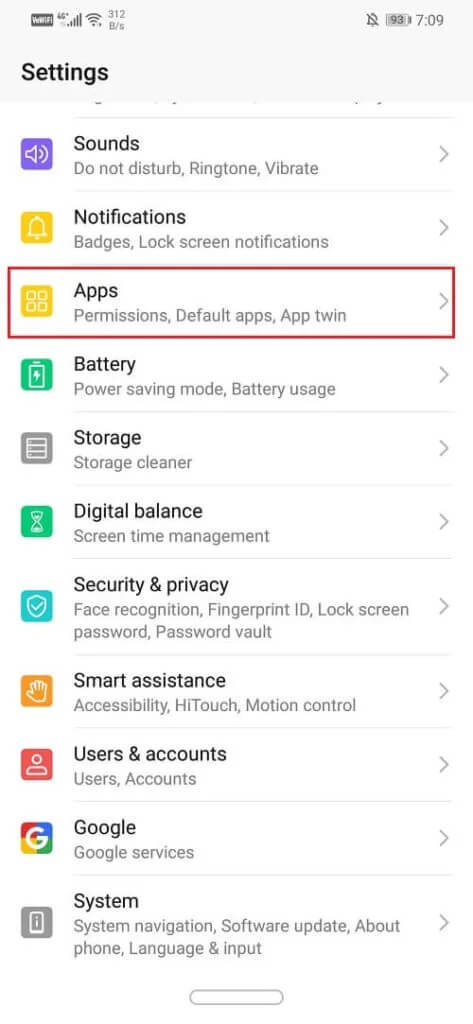
2. Recherchez maintenant Twitter Et appuyez dessus pour ouvrir les paramètres de l'application.
3. Cliquez sur une option Stockage.
4. Vous trouverez ici une option Vider le cache et effacer les données. Cliquez sur les boutons respectifs et les fichiers de cache de l'application seront supprimés.
5. Essayez maintenant d'utiliser Twitter Une fois de plus, il a noté l'amélioration de sa performance.
La troisième méthode. Examiner les autorisations des applications
Désormais, pour que Twitter fonctionne correctement et charge rapidement des images et du contenu multimédia, vous devez être connecté à une connexion Internet rapide et stable. De plus, Twitter devrait avoir accès à la fois au Wi-Fi et aux données mobiles. Le moyen le plus simple de s'assurer que Twitter fonctionne correctement est de lui donner toutes les autorisations dont il a besoin. Suivez les étapes ci-dessous pour examiner Twitter et accorder toutes ses autorisations.
1. Tout d'abord, ouvrez Paramètres Sur votre appareil, puis appuyez sur l'option Applications.
2. je cherche Twitter Dans la liste des applications installées et cliquez dessus pour ouvrir Paramètres de l'application.
3. Ici, appuyez sur une option Les permissions.
4. Assurez-vous qu'il est maintenant activé L'interrupteur à bascule situé à côté de toutes les exigences d'autorisation.
Quatrième méthode. Désinstallez L'application puis réinstallez-la
Si aucune des méthodes ci-dessus ne fonctionne, il est probablement temps de prendre un nouveau départ. Désinstaller puis réinstaller L'application peut aider à résoudre de nombreux problèmes. Ainsi, l'élément suivant de notre liste de solutions consiste à supprimer L'application de votre appareil, puis à l'installer à nouveau à partir du Play Store. Suivez les étapes ci-dessous pour savoir comment.
1. Désinstaller L'application est très simple, appuyez longuement sur l'icône jusqu'à ce que l'option Désinstaller apparaisse sur votre écran. Appuyez dessus et l'application sera désinstallée.
2. Selon votre OEM et son interface, un appui long sur l'icône peut également afficher une corbeille à l'écran, et vous devrez alors faire glisser l'application vers la corbeille.
3. Une fois L'application supprimée, redémarrez votre appareil.
4. Ensuite, il est temps de réinstaller Twitter sur votre appareil.
5. Ouvrez Playstore sur votre appareil et recherchez Twitter.
6. Appuyez maintenant sur le bouton d'installation et l'application sera installée sur votre appareil.
7. Ensuite, ouvrez L'application et enregistrez Entrée avec vos informations d'identification et voyez si vous êtes en mesure de résoudre le problème de non chargement des images Twitter.
Cinquième méthode: installer une ancienne version à l'aide du fichier APK
Si vous avez commencé à rencontrer ce problème après la mise à jour de L'application et qu'aucune des méthodes ci-dessus n'a pu le résoudre, il est temps de revenir à la version stable précédente. Parfois, un bogue ou un problème entraîne la dernière mise à jour et entraîne divers plantages. Vous pouvez soit attendre une nouvelle mise à jour avec des corrections de bogues, soit annuler la mise à jour pour revenir à la version précédente qui fonctionnait correctement. Cependant, les mises à jour ne peuvent pas être désinstallées. La seule façon de revenir à l'ancienne version est d'utiliser le fichier APK.
Le processus d'installation d'applications à partir d'autres sources que le Play Store est connu sous le nom de chargement latéral. Pour installer une application avec son fichier APK, vous devez activer le paramètre Sources inconnues. Par exemple, si vous utilisez Google Chrome pour télécharger une ancienne version du fichier APK Twitter, vous devez activer le paramètre Sources inconnues pour Chrome avant d'installer le fichier APK. Suivez les étapes ci-dessous pour savoir comment.
1. Tout d'abord, ouvrez Paramètres Sur votre appareil et accédez à Section des applications.
2. Ici, sélectionnez Google Chrome dans la liste Les applications.
3. Maintenant, sous les paramètres avancés, vous trouverez une option Sources inconnues. Cliquez dessus.
4. Ici, basculez le commutateur sur ON pour activer l'installation des applications téléchargées à l'aide du navigateur Chrome.
Une fois activé Configuration , c'est l'heure Pour télécharger APK Sur Twitter et installez-le. Voici les étapes pour le faire.
1. Le meilleur endroit pour télécharger des fichiers APK fiables, sécurisés et stables est APKMirror. انقر هنا Pour aller sur leur site.
2. Recherchez maintenant Twitter , Et vous trouverez des tonnes de fichiers APK classés par date.
3. Faites défiler la liste et sélectionnez une version datant d'au moins XNUMX mois.
4. Téléchargement APK Ensuite, installez-le sur votre appareil.
5. Ouvrir L'application et voyez si le problème persiste ou non.
Conseillé:
- Correction d'Instagram ne fonctionnant pas sur le Wi-Fi
- Comment réparer des photos Google montrant des photos vierges
- 10 meilleures applications de fitness et d'exercice pour Android (2020)
Nous espérons que vous avez trouvé cette information utile et que vous avez pu résoudre le problème de non chargement de l'image Twitter. Lorsque la version actuelle de L'application ne fonctionne pas correctement, vous pouvez passer à une version plus ancienne. Continuez à utiliser la même version tant que Twitter ne publie pas de nouvelle mise à jour avec des corrections de bogues. Après cela, vous pouvez supprimer L'application et réinstaller Twitter depuis le Play Store, et tout fonctionnera bien. En attendant, vous pouvez également écrire au service client de Twitter et lui signaler ce problème. Cela les motivera à agir plus rapidement et à résoudre le problème dès que possible.